| Tips Excel | go to : Index | ||
Tip 138 |
|||
| Deze Tip werd geschreven door mezelf | |||
Filteren op ongelijke gegevens |
|||
| Onlangs kreeg ik de vraag van Paul Goossens, hoe je klanten uit een lijst kunt filteren wanneer het bedrag van de factuur en het werkelijk betaald bedrag niet gelijk zijn. We doen dit met een geavanceerde filter. Valentin had hierover reeds een aantal voorbeelden geschreven in tip 27, maar hier was geen voorbeeld bij om te filteren op ongelijke gegevens. In deze tip zal ik jullie tonen hoe je dit kunt doen. |
|||
| Het voorbeeldbestand kun je hier downloaden | |||
| In onderstaande tabel heb ik in kolom C het factuurbedrag en ik kolom D het ontvangen bedrag. Paul wil deze tabel filteren zodat enkel de facturen waarvan het factuurbedrag en het ontvangen bedrag niet overeenkomen. Hiervoor gebruiken we dus de geavanceerde filter. Voor een geavanceerde filter hebben we een criteriumbereik nodig dat uit minstens twee cellen bestaat, een titelcel en een criteriacel. Ik gebruik hieroor de cellen F1 en F2. De titelcel (F1) laten we leeg. In cel F2 typ je de formule =C2<>D2 |
|||
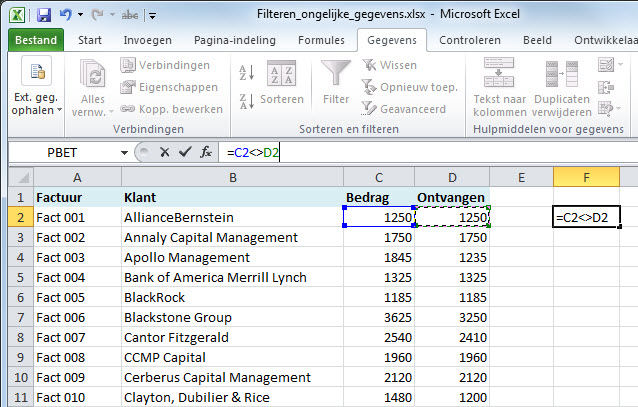 |
|||
| Klik je Enter op je toetsenbord, dan geeft hij de waarde "ONWAAR". Dit klopt want cel C2 is wel gelijk aan cel D2, dus is het niet waar. Op deze twee velden gaan we nu filteren. Klik de knop "Geavanceerd". |
|||
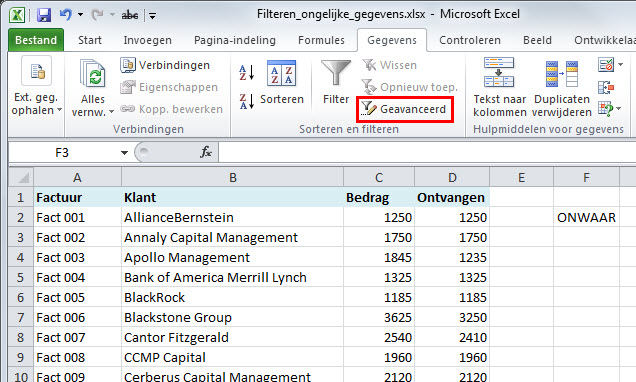 |
|||
| In het venstertje dat verschijnt zijn het Lijstbereik en het Criteriumbereik reeds ingevuld. Klik de knop OK |
|||
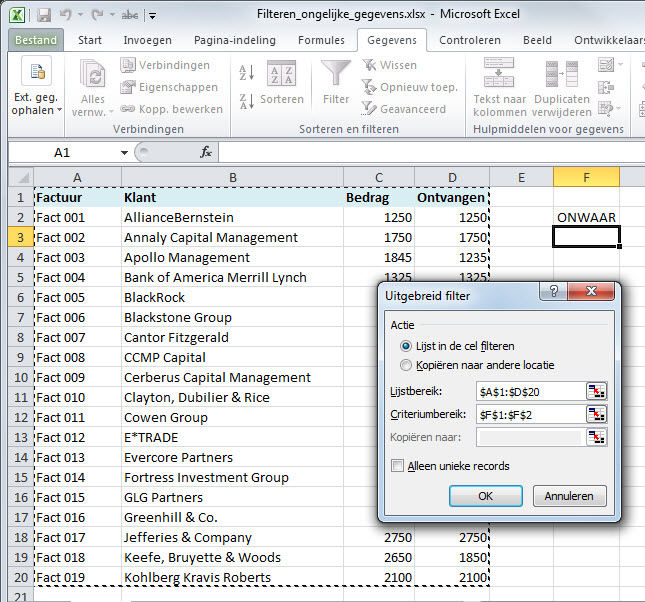 |
|||
| De lijst wordt onmiddellijk gefilterd. Dit kun je zien aan de rijnummers. Om deze filtering te verwijderen klik je de knop "Wissen". |
|||
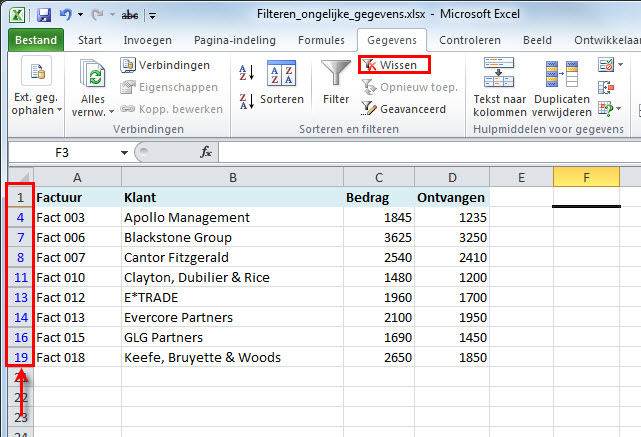 |
|||
| GratisCursus denkt aan jullie, denk aan GratisCursus | |||
| > | |||
| Index | |||
copyright © 2012 - gratiscursus.be
![]()
>

